Bem-vindo ao guia definitivo para iniciantes que desejam aprender como instalar o Kali Linux no VirtualBox!
Se você está dando os primeiros passos no mundo da segurança da informação, testes de penetração ou simplesmente quer explorar o poderoso sistema operacional Kali Linux em um ambiente seguro, você veio ao lugar certo.
Neste tutorial passo a passo, vamos mostrar como configurar o Kali Linux em uma máquina virtual VirtualBox de forma simples e descomplicada, mesmo que você nunca tenha feito isso antes.
Prepare-se para criar seu próprio laboratório de segurança cibernética e começar a dominar as ferramentas do Kali Linux!
Fazendo o download do Kali linux
Na página do Kali Linux, podemos fazer o download tanto da imagem “.iso” como da máquina virtual pronta.
No meu caso, eu prefiro criar minha máquina virtual usando a imagem “.iso”. Dessa forma, vamos mostrar todas as etapas para que você mesmo crie sua máquina virtual com o Kali.
Para fazer o download da imagem “.iso” clique em “installer images“.
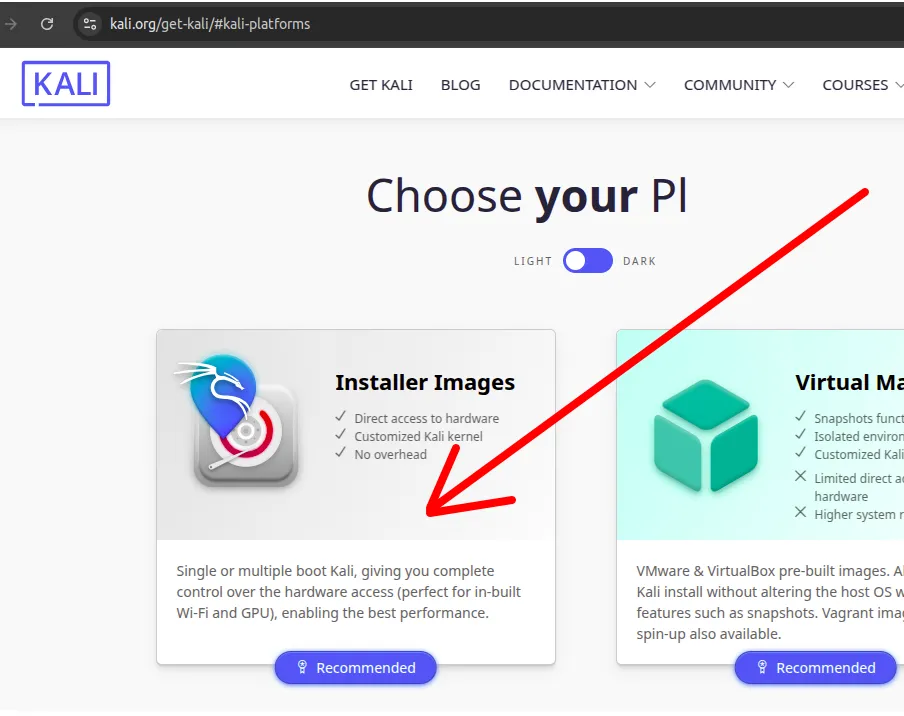
Em seguida, escolha a arquitetura. No meu caso estou usando o “x86_64“.
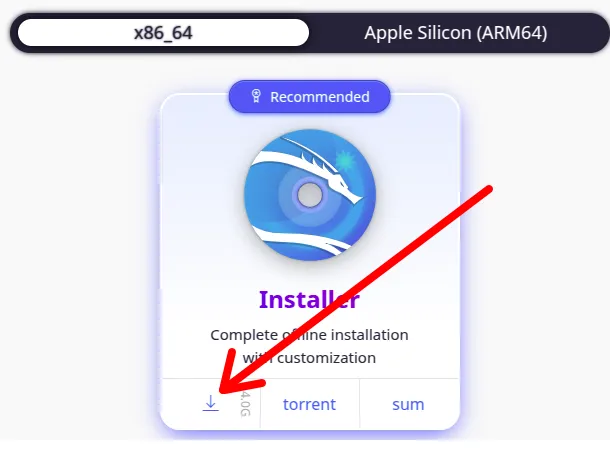
Criando a máquina virtual com o Kali Linux
Agora, vamos criar a máquina virtual. Para criar a máquina virtual com o Kali Linux, abra o VirtualBox e clique em “Machine” e em seguida “new“.
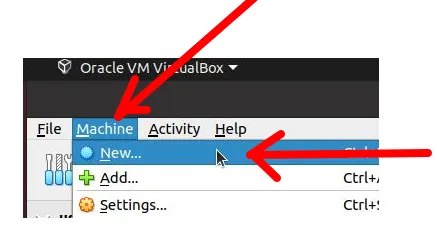
Em seguida, vamos inserir as informações que vamos descrever abaixo.
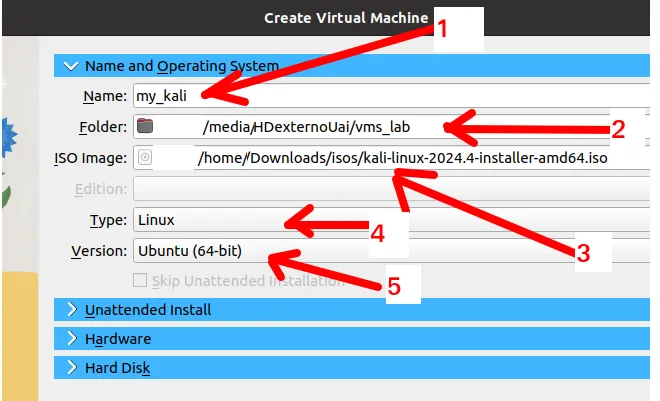
- “Name“: vamos inserir o nome da máquina virtual.
- “Folder“: o diretório onde vamos armazenar a máquina virtual.
- “ISO Image“: o local onde está a imagem “.iso” que fizemos download.
- “Type“: tipo de sistema operacional.
- “Version” : a versão da arquitetura do sistema operacional.
Agora, vamos clicar em “hardware” e vamos inserir a quantidade de memória e núcleos de processador.
Para essa instalação vamos usar as configurações abaixo.
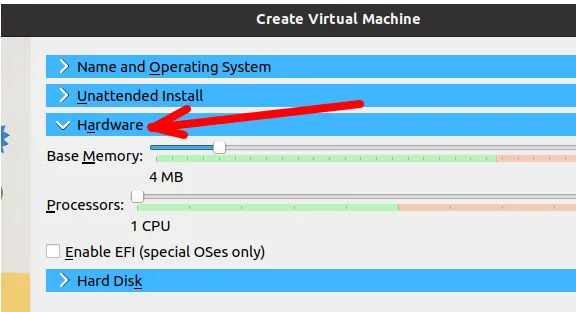
- “Base Memory“: vamos usar 2048 MB de memória RAM.
- “Processors“: vamos usar apenas um núcleo do processador.
Lembrando que essas configurações podem ser modificadas para atender a uma maior ou menor demanda das aplicações que vão rodar na sua máquina virtual.
O próximo passo será escolher o quanto de memória poderá ser alocado para a máquina virtual.
Nesse caso, vamos deixar o padrão “25,00 GB“. No entanto, vale lembrar que estamos usando o modo “VirtualBox Disk Image – VDI” e isso permite que apenas usemos o que for necessário na máquina.
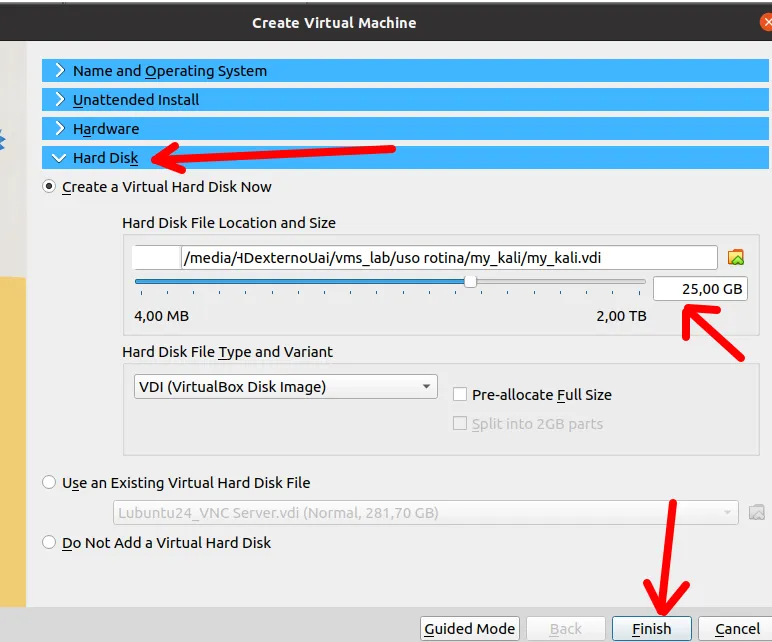
Depois de clicar em “Finish“, vamos dar um duplo click na imagem que aparece lá no VirtualBox como na figura abaixo.

Instalando o Kali Linux no VirtualBox
Agora, vamos clicar em “Graphical install” para inicializar a instalação.
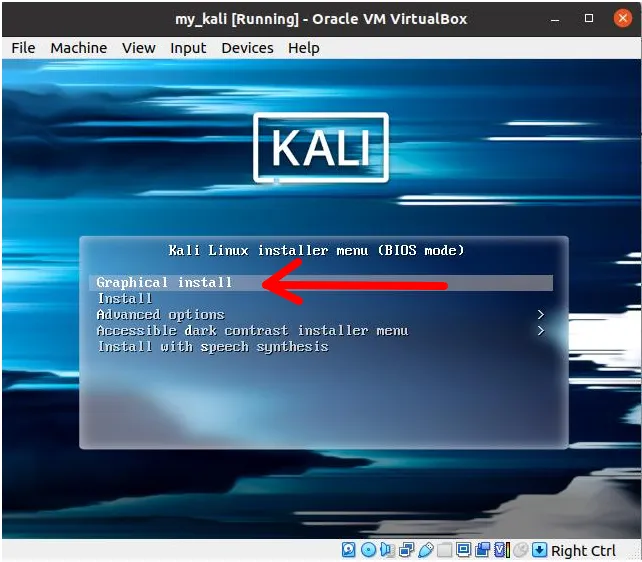
Depois disso, vamos escolher o idioma que será usado na instalação.
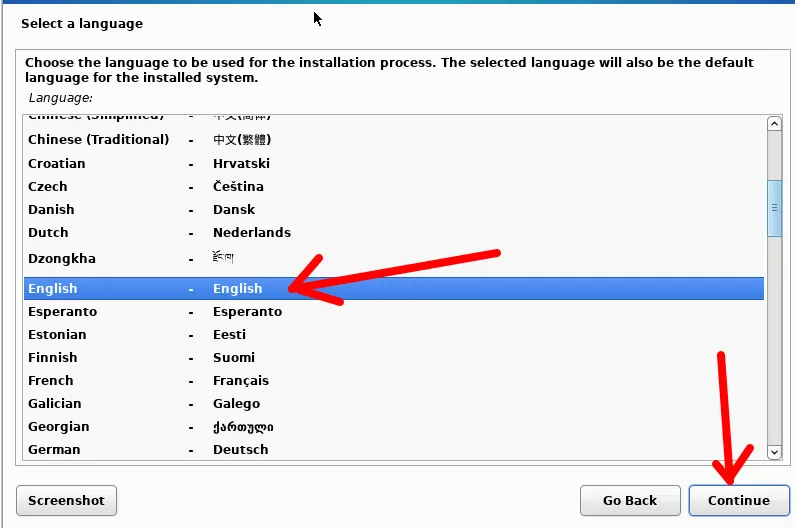
Em seguida, vamos escolher a “time zone” ou o país onde será instalado o Kali Linux.
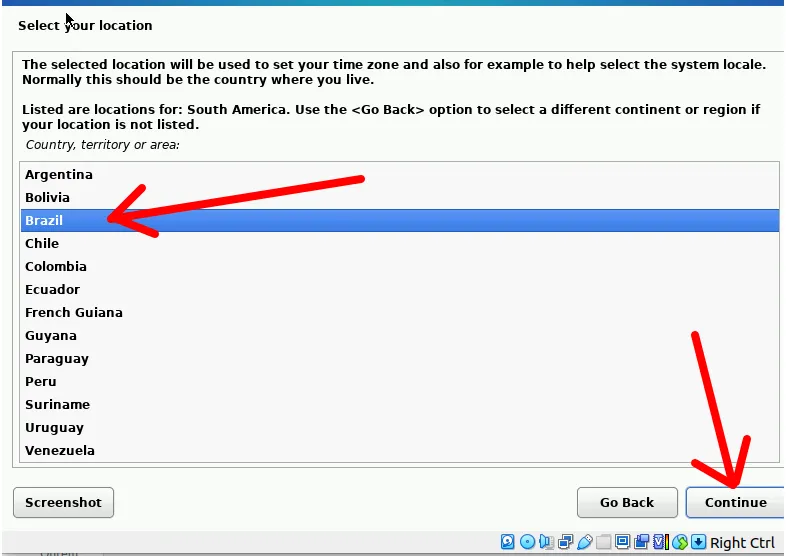
Novamente, vamos escolher a combinação de idioma e país com a codificação que usaremos.
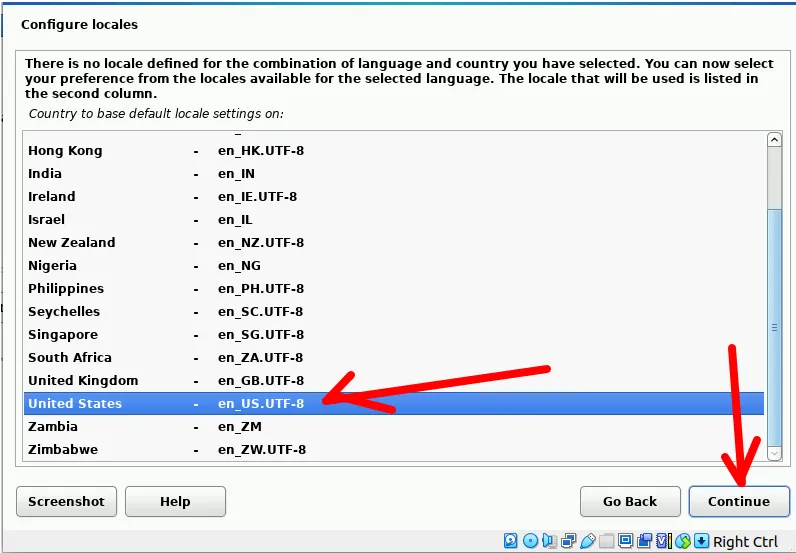
Em seguida, vamos escolher o tipo idioma de teclado que vamos usar.
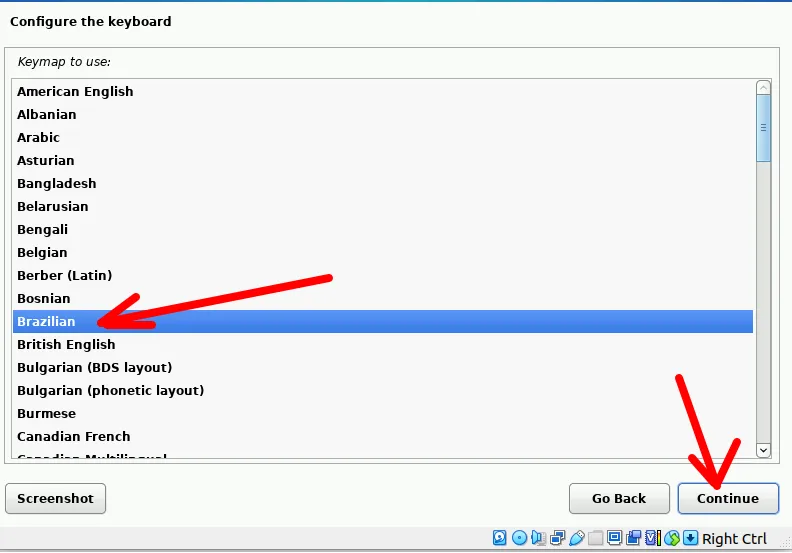
Agora, podemos inserir o nome que a máquina terá na rede.
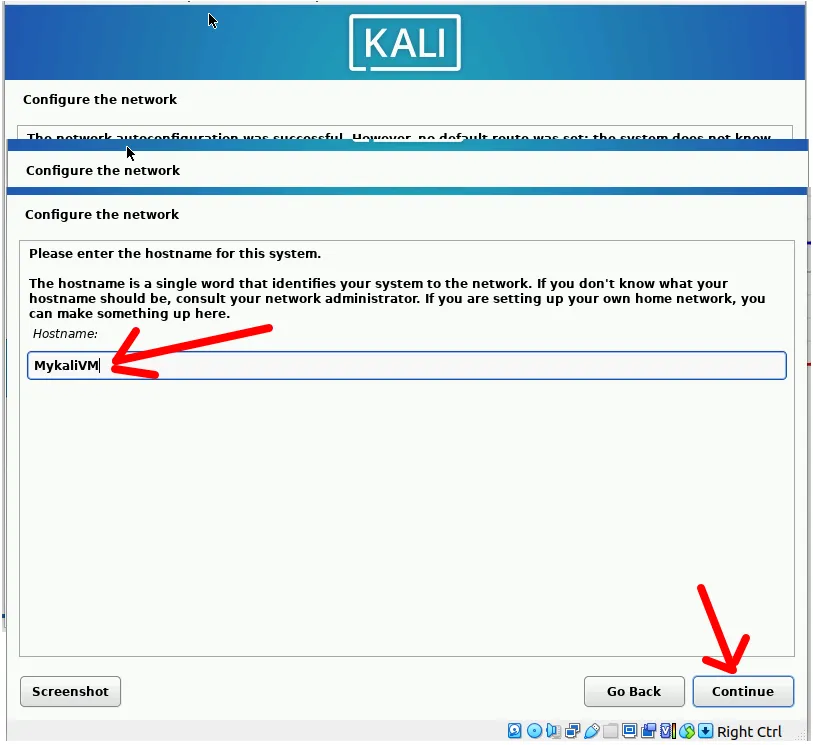
Caso tenha um servidor de domínio em sua rede você pode inserir agora. No nosso caso não temos e portanto vamos deixar esse campo em branco.
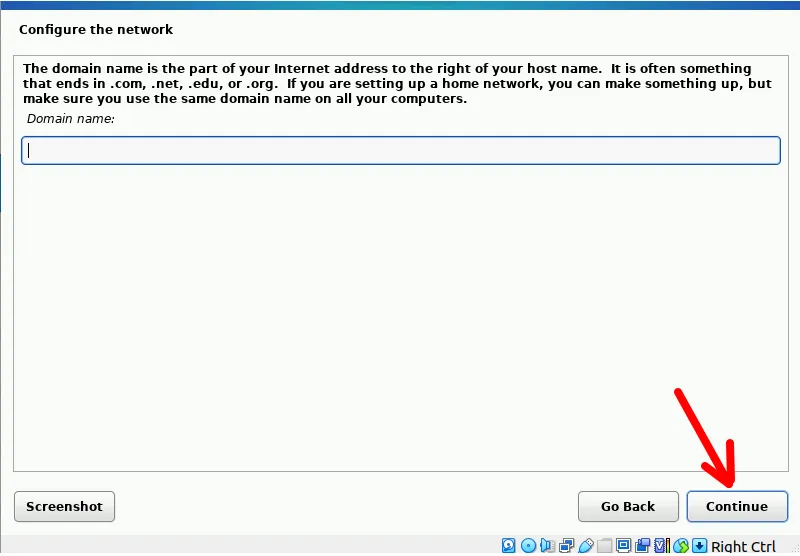
Agora, vamos inserir o nome completo do usuário que vamos usar na máquina virtual com o Kali Linux.
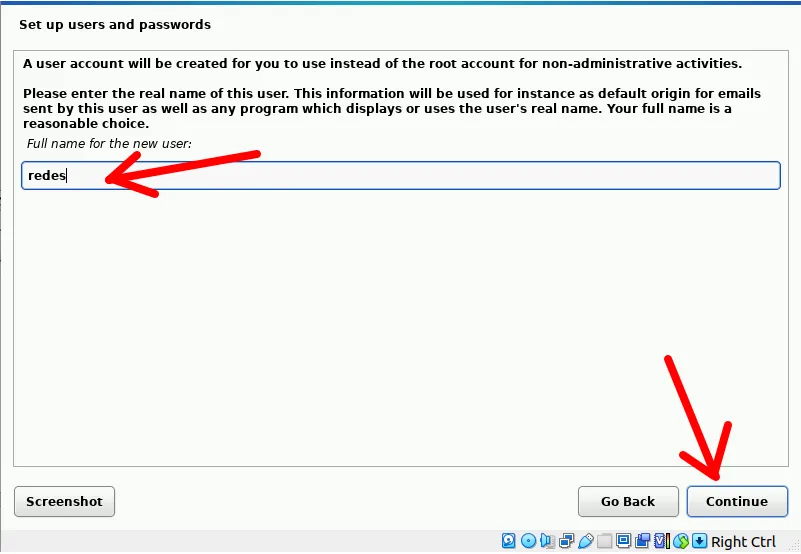
Em seguida, vamos inserir o nome do usuário que vamos usar na máquina virtual com o Kali Linux.
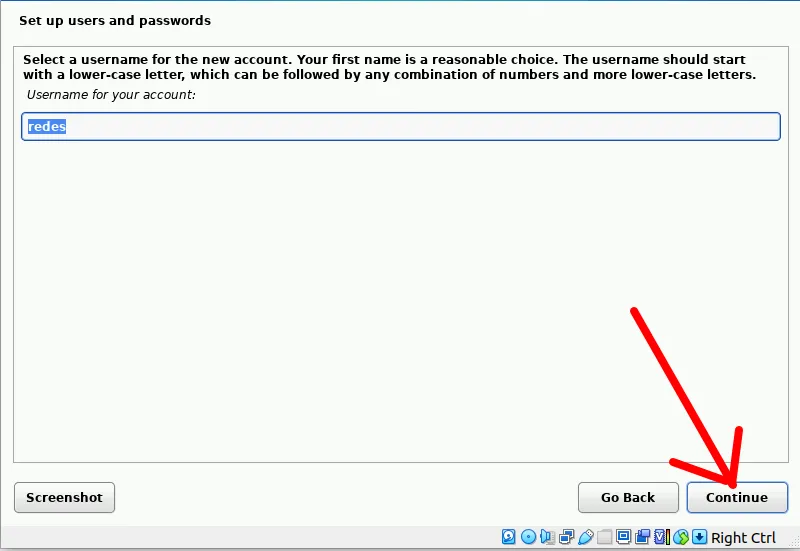
O próximo passo será inserir a senha para o nosso usuário.
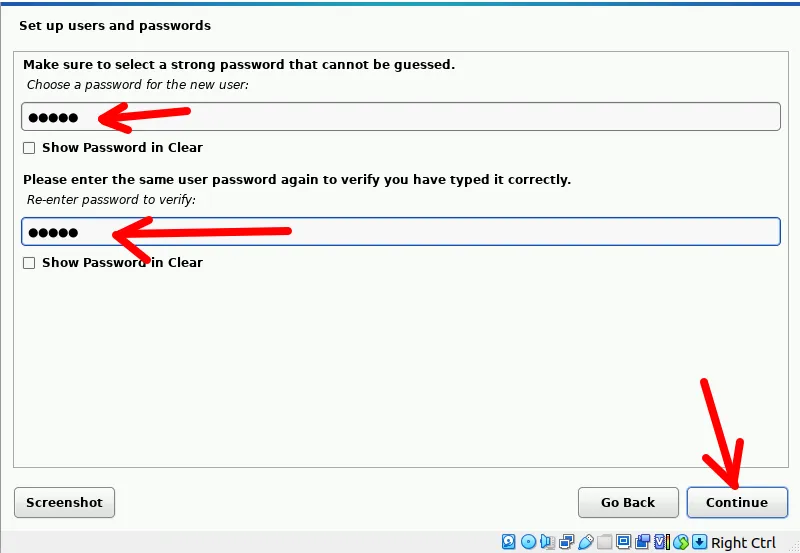
Agora, vamos selecionar o país que o sistema usará para configurar o relógio do sistema operacional.
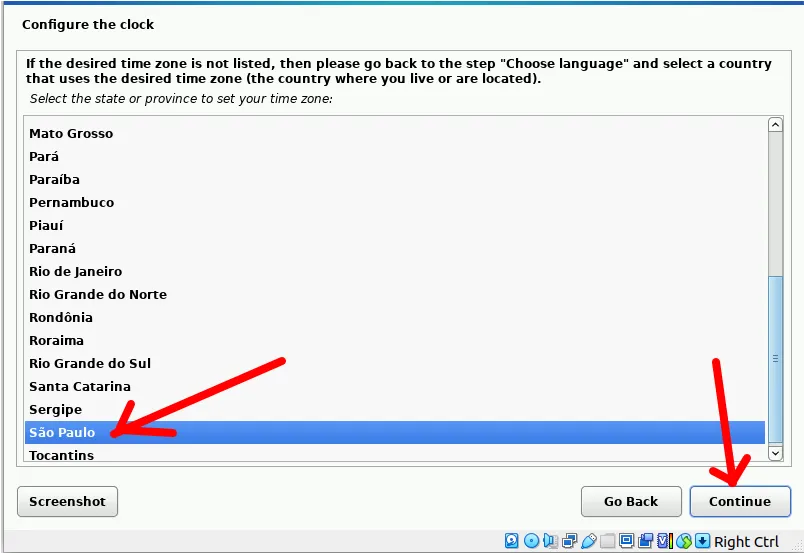
Em seguida, vamos escolher a partição do disco que será usada. Em nosso caso, vamos escolher o disco todo pois estamos instalando em uma máquina virtual do VirtualBox.
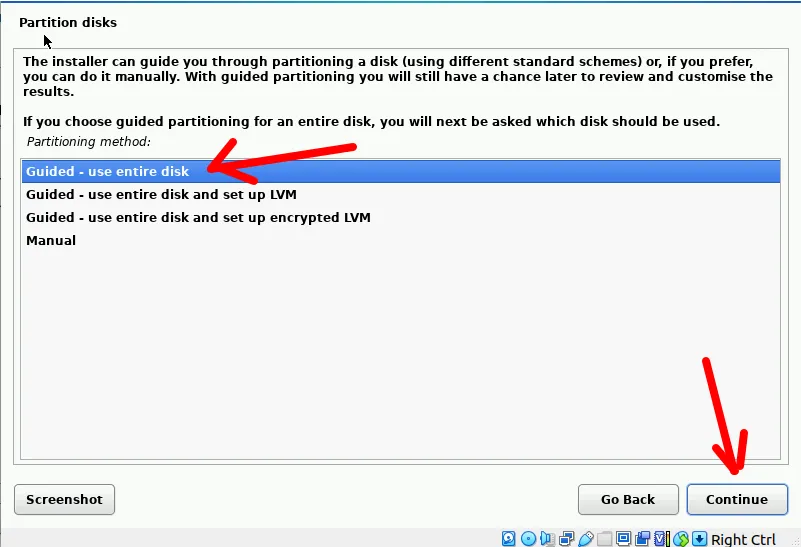
Depois disso, veremos uma imagem dizendo que o disco será apagado. É importante verificar se o disco que foi escolhido foi o disco virtual que você havia escolhido.
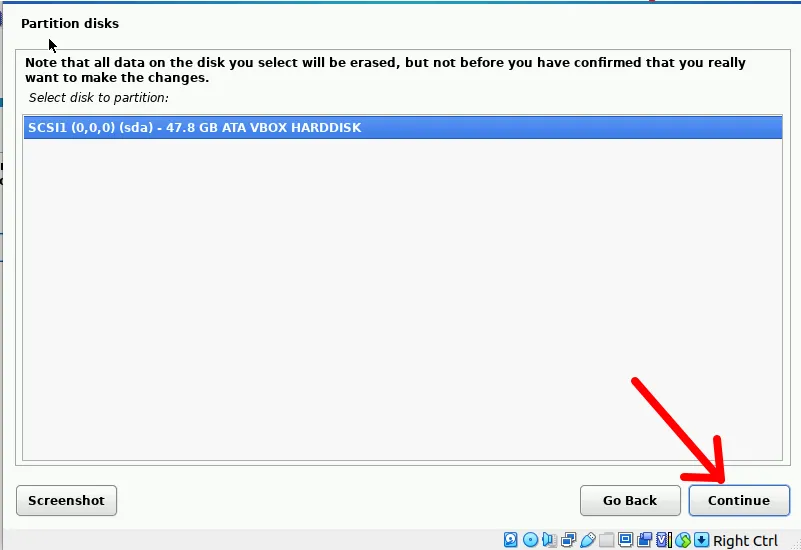
O proximo passo é escolher como os arquivos vão ser instalados no disco. Para esse tutorial, vamos escolher todos os arquivo em apenas uma partição” All files in one partition“.
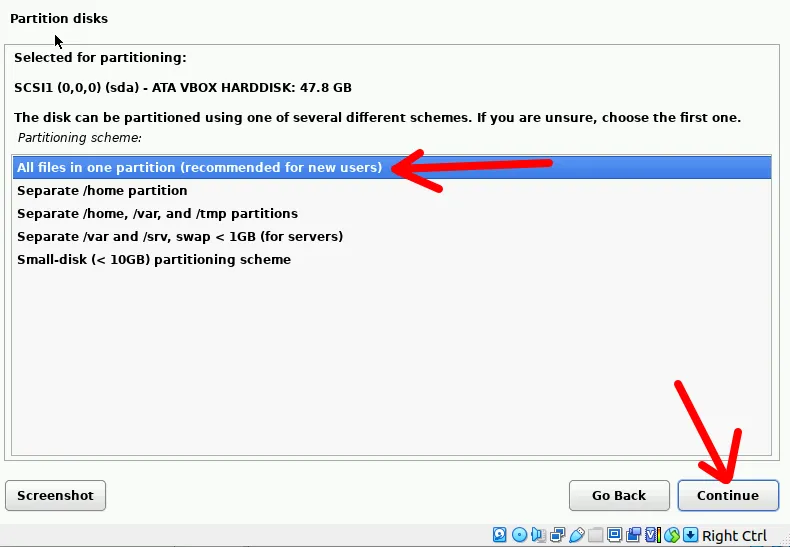
Em seguida, vamos verificar como será a instalação e vamos clicar em “Continue“.
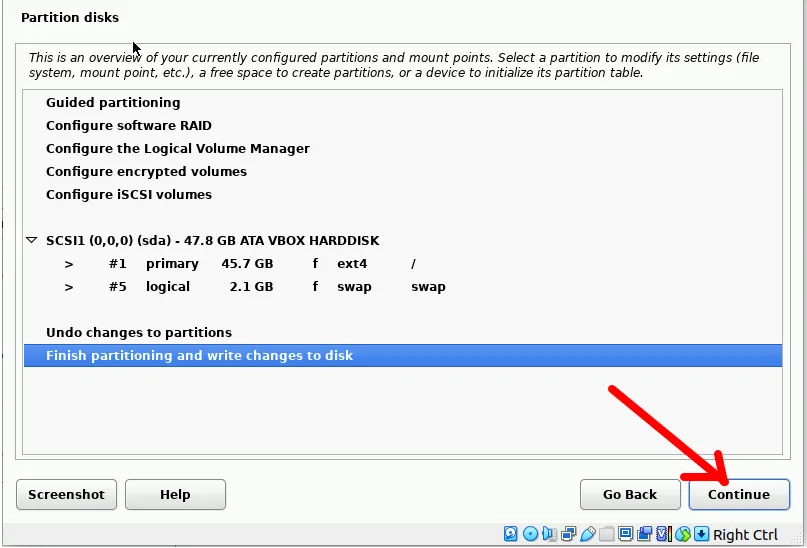
Novamente veremos um aviso que nos lembra dos riscos de perder dados no disco. No entanto, em nosso caso estamos usando o um disco virtual novo.
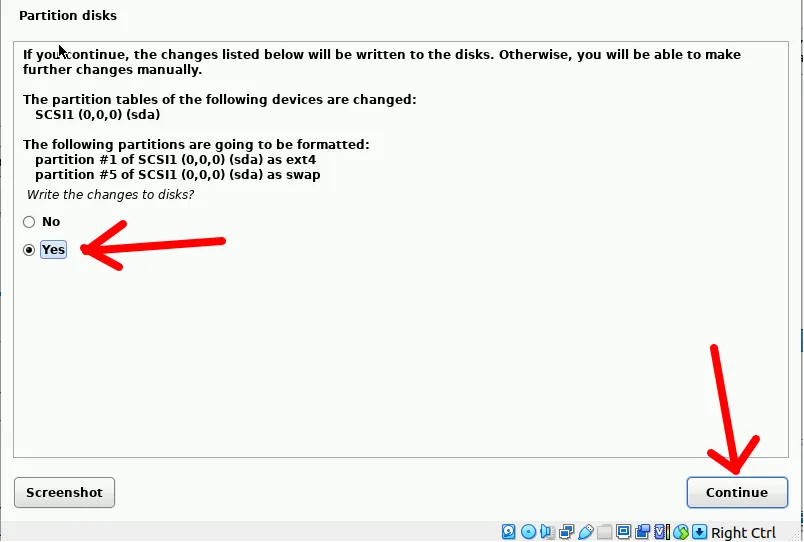
Agora vem a etapa que podemos escolher o ambiente de desktop e outros softwares que serão instalados durante a instalação. Em nosso caso, escolhemos as opções da figura abaixo.
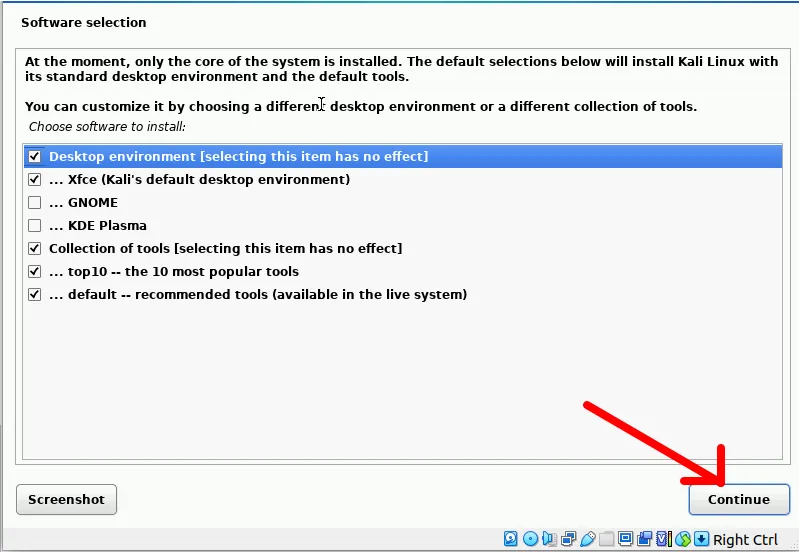
Em seguida, vamos selecionar que usaremos o “GRUB” para carregar o “boot” do sistema.
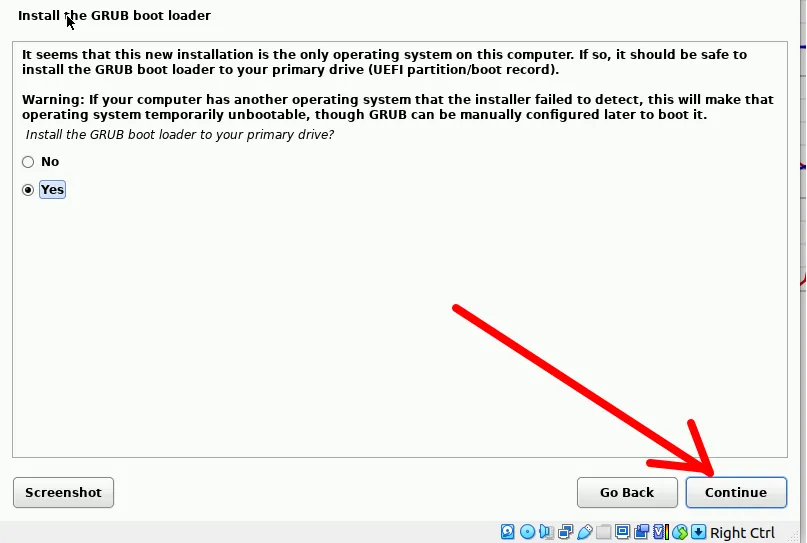
Vamos informar que o “GRUB” será instalado no disco virtual que criamos.
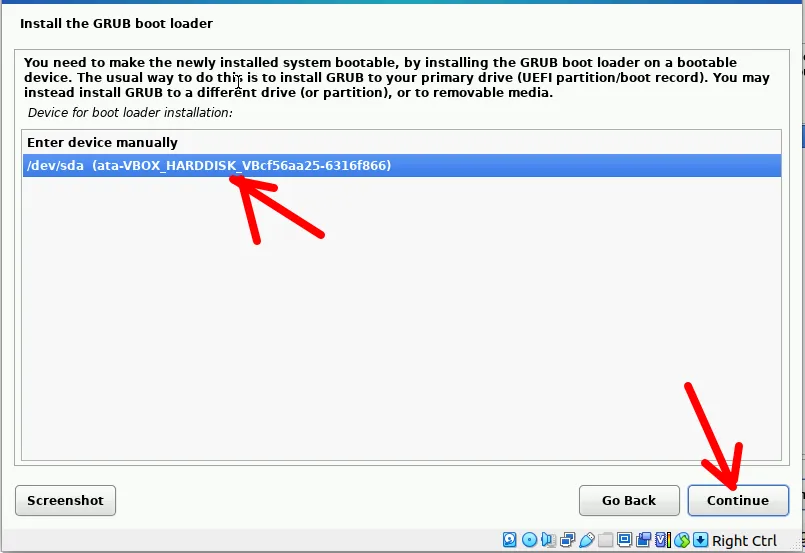
Em seguida, veremos a mensagem informando que a instalação foi feita corretamente e que podemos reiniciar a máquina virtual clicando em “Continue“.
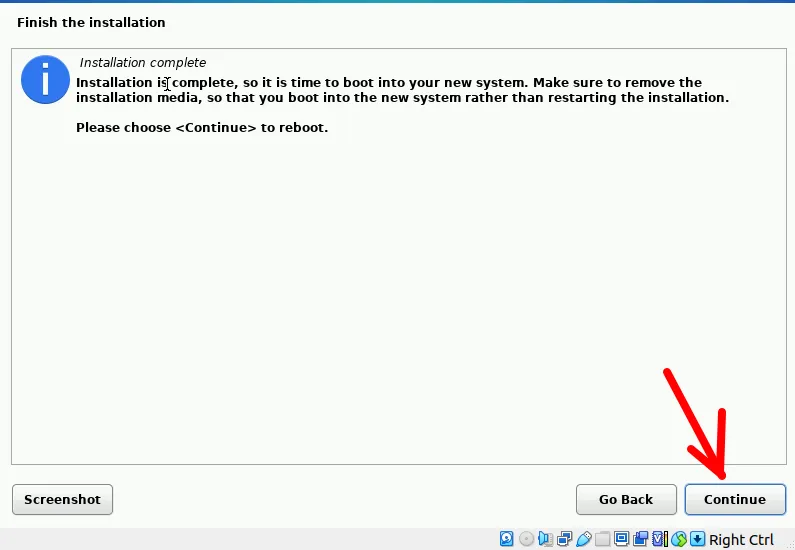
Testando a máquina virtual do VirtualBox com o Kali Linux
Depois de concluída a instalação, podemos entrar com usuário que cadastramos e a senha que havíamos escolhido.
Em seguida, poderemos ver a tela inicial do Kali Linux.
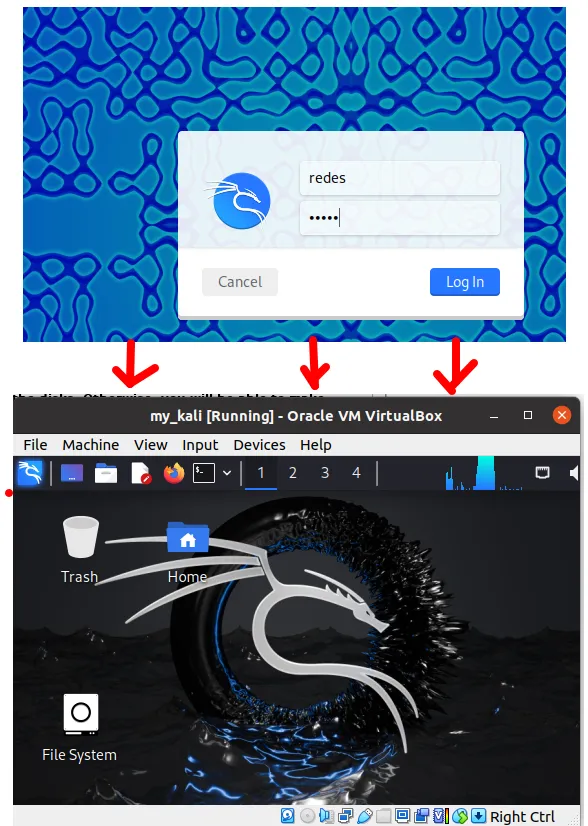
E parabéns você acabou de instalar o Kali Linux no VirtualBox. Te desejo muito aprendizado e sucesso profissional.
Veja mais:
Tutorial: Como usar o WHOIS ou RDAP
Instalar e configurar Servidor OpenVPN no PfSense
Instalar pfSense no VirtualBox

Juliana Mascarenhas
Data Scientist and Master in Computer Modeling by LNCC.
Computer Engineer

